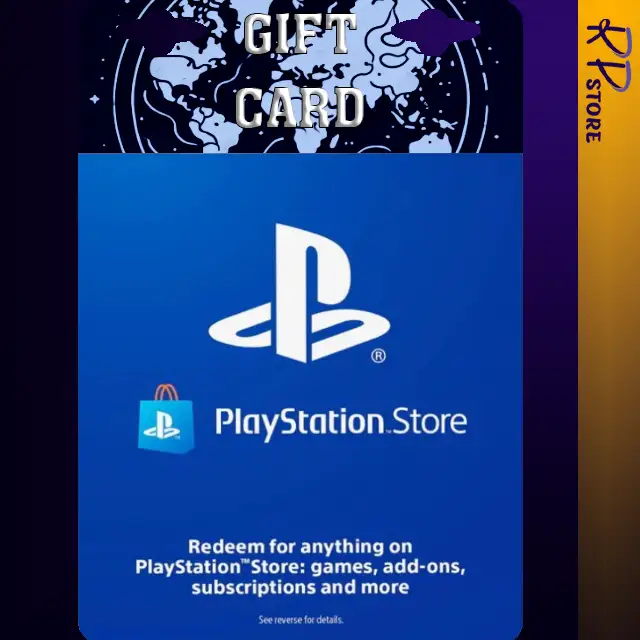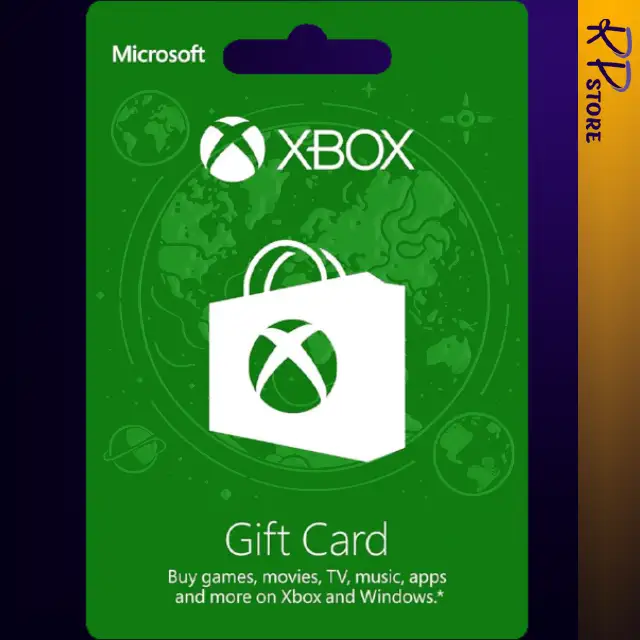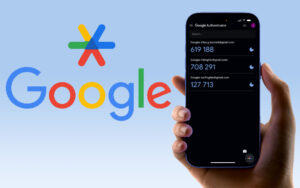نحوه فعال سازی google authenticator
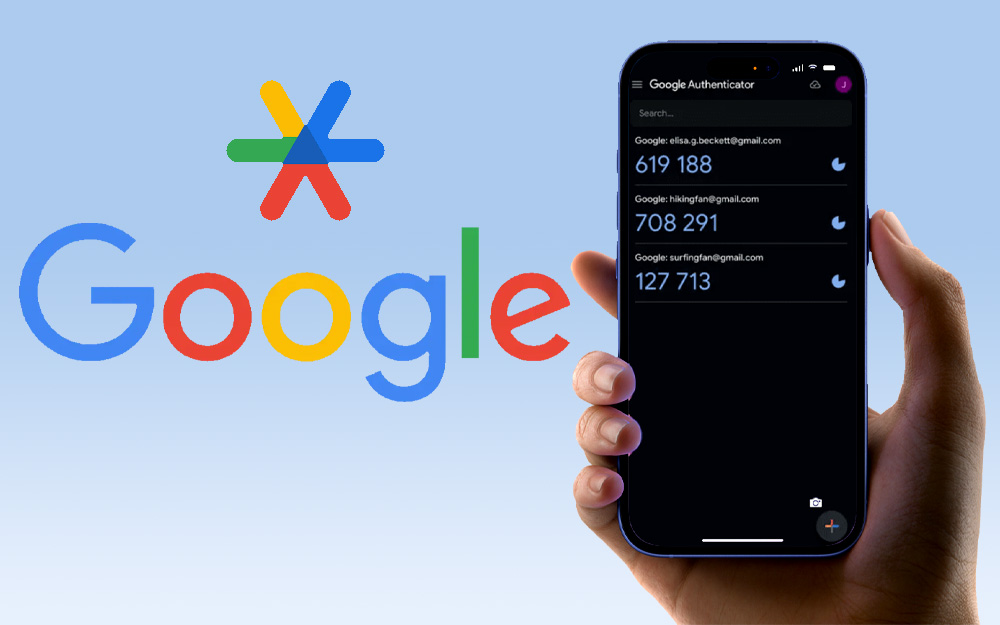
با توجه به اهمیت امنیت در اینترنت ،شما برای افزایش امنیت اکانت های خود در سایت ها و برنامه های مختلف نیاز به راهکارهای مختلفی دارید یکی از این روش ها استفاده تایید دو مرحله ای اکانت است که به آسانی یک لایه امنیتی به اکانت خود اضافه کنید.در این مقاله نحوه فعال سازی google authenticator برای فعال سازی تایید دومرحله ای را به طور کامل توضیح می دهیم.
گوگل یک برنامه به نام گوگل Authenticator ارائه کرده است که پلتفرمهای بسیار زیادی از این برنامه جهت افزایش امنیت اکانتهای خود استفاده میکنند و در صورت پشتیبانی سایت مورد نظر شما از این برنامه به راحتی می توانید این برنامه را نصب کرده و از آن استفاده کنید.
یکی از مهمترین ویژگی های این برنامه این است که چون سایت های بسیاری زیادی این برنامه را برای 2af پشتیبانی می کنند شما دیگر نیازی ندارید برای هر سایت یک برنامه نصب کنید و به راحتی با یک برنامه می توانید تایید دو مرحلهای همه اکانت های خود را فعال سازی کنید قبل از شروع آموزش نحوه فعال سازی google authenticator ابتدا توضیح مختصری درباره تایید دو مرحله ای بدهیم.
تایید دو مرحله ای چیست؟
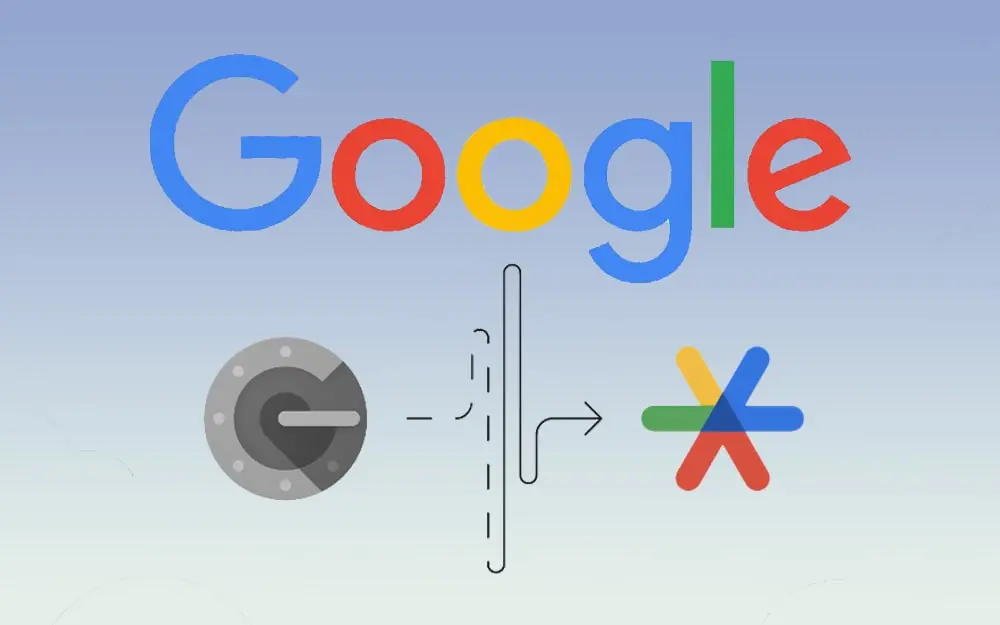
با استفاده از تایید دو مرحلهای اکانت شما یک لایه امنیتی به اکانت خود اضافه می کنید به این صورت که همیشه از این به بعد هر وقت که می خواهید بر روی اکانت خود آنلاین شوید علاوه بر زدن نام کاربری و پسورد باید یک رمز 6 رقمی که از برنامه گوگل انتیکیتور یا برنامههای دیگری که برای این کار هست را در یافت میکنید و در فیلد مربوطه وارد کنید.
با این کار شما امنیت اکانت خود را بالا می برید و دیگر کسی تنها با داشتن نام کاربری و پسورد شما نمی تواند بر روی اکانت شما آنلاین شود پس می توانید با خیال راحت تری از اکانت خود استفاده کنید.
با توجه به صحبت های بالا با توجه به این که شما پس از ساخت اکانت نیاز به امنیت بیشتر دارید و راه های هک اکانت همواره در حال پیشرفت است گوگل تصمیم به ارائه برنامه جهت این کار کرد که می توان گفت یکی از بهترین نرم افزار ها برای انجام این کار است برای همین بسیاری از سایت ها از برای تایید دو مرحله ای خود از این برنامه استفاده کردند.
با توجه به نیاز به تایید دو مرحلهای پس از خرید اکانت پلاس پلی استیشن از فروشگاه وفعال سازی تایید دو مرحله ای بر روی دیوایس خودتون تصمیم به آموزش نحوه فعال سازی google authenticator گرفتیم.دقت بفرمایید در زمانی که اکانتهای پلی استیشن را از وبسایت خریداری می کنید حتما تایید دو مرحله ای خود را فعال کنید تا بعدا به مشکل نخورید.
نرم افزار google authenticator
یکی از محبوب ترین نرم افزار های تایید دو مرحلهای برنامه شرکت گوگل است. که در این مقاله قصد داریم نحوه فعال سازی google authenticator به طور کامل شرح دهیم و به طور جامع نحوه حل مشکلات احتمالی را برای شما توضیح دهیم.
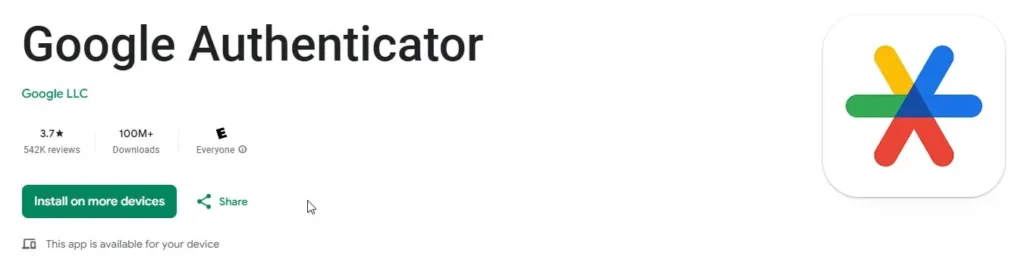
The Google Authenticator app can generate one-time verification codes for sites and apps that support Authenticator app 2-Step Verification.
If you set up 2-Step Verification, you can use the Google Authenticator app to generate codes to sign in to your Google Account. You can still generate
codes without an internet connection or mobile service
گوگل اتوکندور می تواند برای سایت هایی که از آن پشتیبانی می کنند، تایید دو مرحله ای را ایجاد کند.با استفاده از این برنامه و فعال کردن تایید دو مرحله ای و ورود به گوگل اکانتتون حتی بدون دسترسی به اینتنرت به این کد ها دسترسی داشته باشید.
گوگل authenticator یک برنامه رایگان است و به راحتی شما با استفاده از این برنامه به صورت رایگان می توانید در وبسایت هایی که این برنامه را برای 2af خود پشتیبانی میکنند.اقدام به فعال سازی تایید دو مرحله ای اکانت کنید.
نحوه فعال سازی google authenticator
ابتدا دقت بفرمایید این برنامه در پلتفرمهای مختلفی ارائه شده است.
- اندروید
- آیفون
- مرورگر
البته با توجه به این که نحوه نصب این نرم افزار آسان است سعی می کنیم روش های نصب این برنامه را کوتاه توضیح دهیم و در ادامه بیشتر به مشکلاتی که در زمان استفاده از نرم افزار ممکن است برای شما ایجاد شود بپردازیم.
- ابتدا بر اساس این که از چه دیوایسی استفاده می کنید باید برنامه را دانلود و نصب کنید. شما برای شروع ابتدا اگر گوشی اندرویدی دارید وارد گوگل پلی و در ios هم اپ استور شوید و برنامه را نصب کنید.در صورتی که می خواهید بر روی مرورگر خود نصب کنید می توانید با پلاگین Authenticator را برو روی مرورگر کروم خود نصب کنید .
- بعد از نصب، برنامه را اجرا کرده و مانند تصویر زیر روی get started بزنید.
- بعد از نصب امکان دارد از شما بخواهد وارد اکانت گوگل شوید در صورتی که نمیخواهید برنامه را به اکانت خود وصل کنید روی use the app without logging بزنید.ولی همواری توصیه میشود برای دسترسی و راحتی بیشتر در برنامه وارد شوید
- بعد از ورود باید روی set up authenticator زده (در بعضی از گوشیهای اندرویدی باید روی get started کلیک کنید)
- در اینجا شما با استفاده از گزینه پایین صفحه سمت راست می توانید کد جدید اضافه کنید. در صورتی که هیچ کدی در صفحه نباشد و برای اولین بار بخواهید کدی را اضافه کنید بک دکمه add a code هم در وسط صفحه مشاهده می کنید.
- در مرحله بعد برای ورود فعال سازی کد می توانید به دو روش اقدام کنید.
- اگر گزینه Scan a Qr code را انتخاب کنید با گوشی خود بارکد مورد نظر که در وبسایت به شما نشان داده میشود را اسکن کنید.
- در صورتی که روی گزینه enter a setup key میزنید باید کد 16 رقمی را به صورت دستی وارد کنید.
- بعد از این مراحل وبسایتی که می خواهید در آن از تایید دو مرحله ای استفاده کنید از شما می خواهد یکبار کد را وارد کنید تا از فعال سازی درست کد اطمینان حاصل شود.(دقت داشته باشید این کد تنها 20 ثانیه معتبر هستند و بعد از آن دوباره باید کد جدید را از داخل برنامه بگیرید)
- بعد از فعال سازی کد در وبسایت یک سری بک آپ کد به شما داده میشود که در صورتی که نتوانید به تایید دو مرحلهای خود دسترسی داشته باشید می توانید از این ها استفاده کنید.
تذکر:این کد ها را در جایی نگهداری کنید تا در صورتی که در آینده به هر دلیلی امکان دسترسی به این کدها را نداشتید به راحتی به اکانت خود دسترسی پیدا کنید.
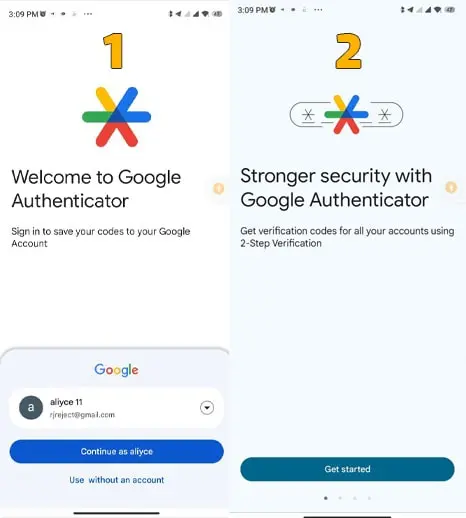
استفاده از گوگل اتوکنتر بدون ورود به اکانت
برای این کار تنها کافیست بعد از ورورد به برنامه گزینه use without an account را بزنید.
اگر قبلا فعال سازی را google authenticator انجام داده اید و آن را به اکانت خود آن را وصل کردید و به هر دلیلی دوست دارید ارتباط به برنامه را قطع کنید به راحتی می توانید وارد اکانت خود شوید و بر روی سه نقطه سمت راست روی عکس پروفایل خود کلیک کنید روی Authenticator without an account کلیک کنید.با این کار دیگر کدها در دیگر نرم افزار های شما که در دیوایس دیگر است نمیاد.
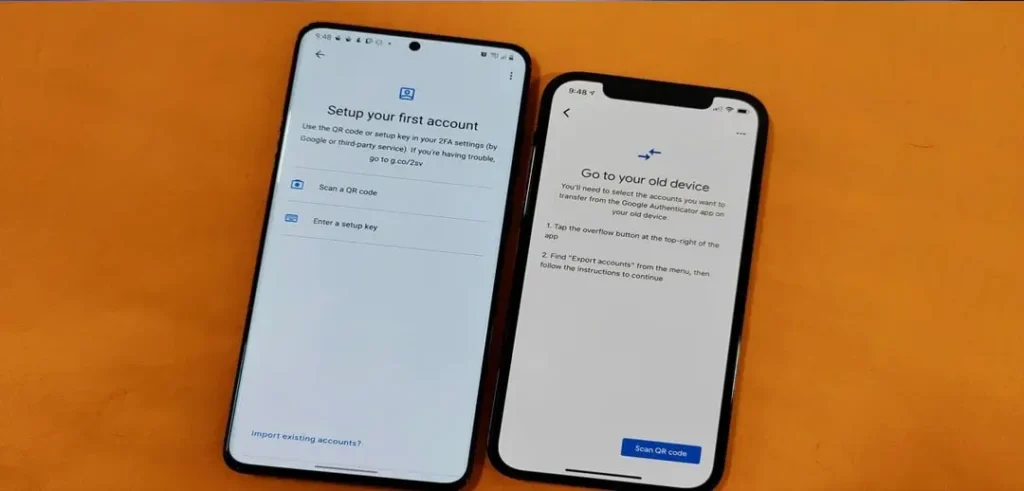
نحوه انتقال google authenticator به گوشی جدید
این کار را می توانید به دو روش انجام دهید.
انتقال اطالاعات با استفاده از اکانت
همانطور که در بالا توضیح دادیم اگر اکانت خود را به گوگل وصل کرده باشیدبه راحتی می توانید کدهای 2af را به دیوایس جدید انتقال دهید در این حالت تنها نیاز است بر روی دیوایس جدید برنامه را نصب کنید و بر روی اکانت خود وارد شوید.در صورتی که اکانت خود را به گوگل وصل نکرده باشید باید به صورت دستی این کد ها را انتقال دهید.
انتقال اطلاعات اکانت با استفاده به صورت دستی
در صورتی که از اکانت گوگل استفاده نکردید باید این کار به صورت دستی انجام دهید.
برای این کار برنامه google authenticator را بر روی دستگاه جدید نصب کنید.و بر روی دستگاهی که کد ها را دارید رفته و به قسمت menu بروید و وارد قسمت transfer accounts رفته سپس export account را زده و Qr کدها برای شما ساخته می شود و حال تنها نیاز است در دیوایس جدید دقیقا همان مسیر را رفته و روی transfer codes کلیک کنید این بار روی import codes بزنید و Qr کد که در دیوایس قبلی هست را اسکن کنید
خوبی روش دستی این است که شما در زمان انتقال کدها به صورت دستی به راحتی می توانید در زمان export کردن کدها ، تنها کد هایی که می خواهید را انتقال دهید و هر کد که نیاز به انتقال آن را دارید انتخاب کنید.
شاید مفید باشد
حل مشکل google authenticator
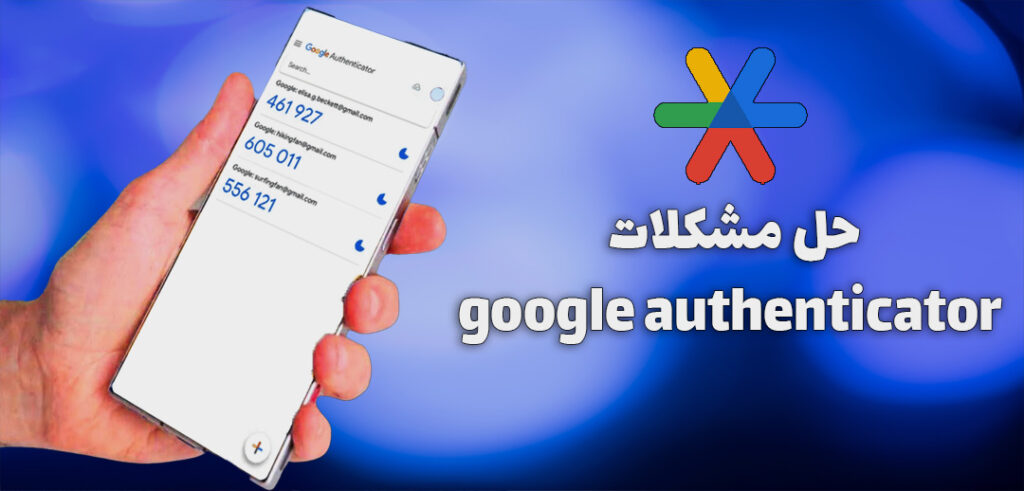
اگر شما در حال مطالعه این مقاله هستید و دنبال حل مشکل گوگل اتوکیتور خود هستید در ادامه سعی می کنیم مشکلات و راه حل را برای شما توضیح دهیم. اگر مشکل شما با موارد زیر حل نشد در قسمت نظرات مشکل خود را بیان کنید تا در سریع ترین زمان ممکن شما را راهنمایی کنیم.
- دقت داشته باشید هر کد دارای محدودیت زمانی 20 ثانیه است و در صورتی که این زمان تمام شود شما دیگر نمی توانید از این کد استفاده کنید و باید کد جدید را وارد کنید
- در زمان وارد کردن کد ها دقت بفرمایید که که هر کد برای یک سایت است و به اشتباه کد سایت دیگر را برای ورود وارد نکنید.
- دقت داشته باشید بر روی اکانت درست گوگل خود برای گرفتن کد های تایید استفاده کنید.اگر چندین اکانت گوگل دارید ممکن است در سایت های مختلف کد گرفته باشید و به اشتباه کد دو مرحلهای اکانت دیگری را وارد کنید و خطا بگیرید.
- در صورت وجود مشکل نرم افزار google authenticator را به آخرین نسخه موجود آپدیت کنید.
- زمان دیوایس شما با زمان محلی (کشور درست ثبت نشده است) یکی از مهمترین مشکلات مربوط به بخش زمان است زمان محلی سیستم خود را درست انتخاب کنید خیلی از مواقع مشکلات اصلی برای همین مورد است و کد ها با حل این مشکل به راحتی درست ایجاد می شوند.پس بعد از درست کردن زمان وارد setting برنامه شوید و بروید داخل گزینه time corection for code بزنید synce now را بزنید. البته ممکن است در نسخه های جدید کمی تفاوت در گزینه ها باشد.اگر این گزینه نبود در برنامه احتمالا از نسخه جدید استفاده می کنید که در این حالت وارد قسمت time گوشیتون شوید و در قسمت data and time گزینه اتوماتیک را فعال کنید که از اپراتور زمان شما به روز رسانی شود اگر فعال است یک بار خاموش روشنش کنید احتمالا مشکلتون حل شود.
- اگر بعد از انجام و بررسی همه کار های بالا هنوز خطای اشتباه بودن کد گوگل آتنتیکیتور را دریافت می کنید یک بار کد گوگل اتوکیتور را در دستگاه دیگری وارد کنید.(یعنی همانطور که در بالا توضیح دادیم کد را به دسگاه دیگر منتقل کنید و بعد بررسی کنید که آیا کد امکان جواب می دهد یا خیر.
نتیجه گیری
همانطور که در بالا توضیح دادیم یکی از مهمترین چیز ها برای امنیت اکانت ها استفاده از تایید دو مرحله ای است که شما برای استفاده از این موضوع می توانید از ابزار فوق العادگوگل authenticator استفاده کنید که مزایای بسیار زیادی را به شما ارائه می دهد.با توجه یه این که همواره افراد دارای اطلاعات بسیار با ارزشی در اکانت های خود هستند توصیه ما استفاده از 2fa برای اکانتها می باشد.
در این مقاله سعی کردیم تمام مواردی که در زمان استفاده از این نرم افزار ممکن است برای شما پیش بیاد را توضیح دادیم البته باز هم اگر سوالی در این زمینه دارید. در قسمت نظرات بیان کنید تا بتوانیم با هم مشکلات بسیاری از کاربران ایرانی این نرم افزار را حل کنیم یا اگر مشکلی دارید بپرسید تیم آرپی استور راهنمای شما در این زمینه باشد.
آیا google authenticator بدون اتصال به اینترنت کار می کند؟
بله شما برای استفاده از این برنامه و گرفتن کدها نیاز به اینترنت ندارید و به راحتی میتوانید بدون دسترسی به اینترنت کدها را گرفته و فعال سازی کنید.
چرا امکان استفاده از گوگل اتنتیکیتور در بعضی از سایت ها نمی باشد؟
ممکن است بعضی از سایت با توجه به سیاست ها خود امکان استفاده از این نرم افزار را برای تایید دو مرحله خود ندهند مثل پلتفرم استیم که برای تایید دو مرحله ای از استیم گارد استفاده می کند.
یا حتی اصلا بعضی از سایت ها اجازه فعال سازی تایید دو مرحله ای را ندهند در کل این موارد بستگی به سیاست های سایت مورد نظر شما دارد.
آیا گوگل اتنتیکیتور تنها برای اندروید ارائه شده است؟
خیر همانطور که در بالا توضیح دادیم این برنامه برای دیوایس های مختلف ارائه شده است و شما می توانید به صورت کاملا رایگان از آن استفاده کنید
در صورت دزدیه شدن گوشی باید چگونه به کد ها دسترسی پیدا کنیم ؟
در صورتی که موبایل خود را گم کردید یا دزدیده شد در صورتی که با استفاده از اکانت از این برنامه استفاده کردید جای نگرانی ندارد به راحتی با ورود به اکانتتون در دیوایس جدید به تمامی کد ها دسترسی دارید در صورتی که برنامه را بدون ورود به اکانت استفاده می کنید با استفاده از بک آپ کد می توایند آن را بازگردانی در غیر این صورت کمی کار سخت است و باید از طریق سایت مورد نظر و پشتیبانی برای رفع مشکل اقدام کنید.
یکی از دلایلی که توصیه می کنیم با اکانت وارد برنامه شوید برای موارد این چنینی است.
برای استفاده از برنامه باید وارد اکانت شوم؟
خیر برای استفاده از google authenticator نیازی به ورود برنامه نیست ولی برای دسترسی آسان به کد ها در آینده در صورتی که برای اکانت شما مشکلی پیش بیاد توصیه ما استفاده از برنامه با اکانت است.
منبع: پشتیبانی گوگل